![]() സ്റ്റാൻഡേർഡ്, പ്രൊഫഷണൽ പ്രോഗ്രാം കോൺഫിഗറേഷനുകളിൽ മാത്രമേ ഈ സവിശേഷതകൾ ലഭ്യമാകൂ.
സ്റ്റാൻഡേർഡ്, പ്രൊഫഷണൽ പ്രോഗ്രാം കോൺഫിഗറേഷനുകളിൽ മാത്രമേ ഈ സവിശേഷതകൾ ലഭ്യമാകൂ.
സങ്കീർണ്ണമായ ഒരു ഫിൽട്ടർ രചിക്കുന്നതിനുള്ള ഒരു വിൻഡോ കൊണ്ടുവരുന്നതിനുള്ള മറ്റൊരു മാർഗ്ഗം ഫിൽട്ടർ ബട്ടണിൽ ക്ലിക്ക് ചെയ്യുക എന്നതാണ് "ആവശ്യമുള്ള നിരയിൽ" .
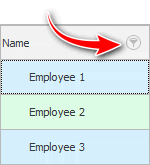
തുടർന്ന് ഒരു പ്രത്യേക മൂല്യമല്ല തിരഞ്ഞെടുക്കുക, അതിനടുത്തായി നിങ്ങൾക്ക് ഒരു ടിക്ക് ഇടാം, എന്നാൽ ' (ക്രമീകരണങ്ങൾ ...) ' എന്ന ഇനത്തിൽ ക്ലിക്കുചെയ്യുക.
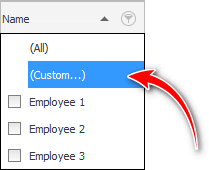
ദൃശ്യമാകുന്ന വിൻഡോയിൽ, നിങ്ങൾ ഒരു ഫീൽഡ് തിരഞ്ഞെടുക്കേണ്ടതില്ല, കാരണം ഞങ്ങൾ ഇതിനകം നിർവ്വചിച്ച ഫീൽഡിന്റെ ഫിൽട്ടറിൽ പ്രവേശിച്ചു "പൂർണ്ണമായ പേര്" . അതിനാൽ, താരതമ്യ ചിഹ്നം വേഗത്തിൽ വ്യക്തമാക്കുകയും മൂല്യം നൽകുകയും വേണം. ![]() മുമ്പത്തെ ഉദാഹരണം ഇതുപോലെ കാണപ്പെടും.
മുമ്പത്തെ ഉദാഹരണം ഇതുപോലെ കാണപ്പെടും.
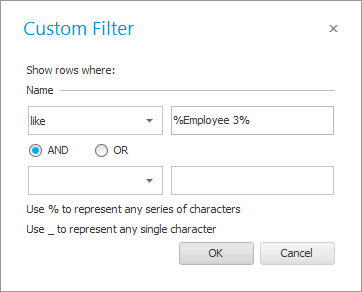
ഒരു ഫിൽട്ടർ സജ്ജീകരിക്കുന്നതിനുള്ള ഈ എളുപ്പ വിൻഡോയിൽ, ഒരു ഫിൽട്ടർ കംപൈൽ ചെയ്യുമ്പോൾ ' ശതമാനം ', ' അണ്ടർസ്കോർ ' അടയാളങ്ങൾ എന്താണ് അർത്ഥമാക്കുന്നതെന്ന് വിശദീകരിക്കുന്ന സൂചനകൾ പോലും ചുവടെയുണ്ട്.
ഈ ചെറിയ ഫിൽട്ടറിംഗ് വിൻഡോയിൽ നിങ്ങൾക്ക് കാണാനാകുന്നതുപോലെ, നിലവിലെ ഫീൽഡിനായി നിങ്ങൾക്ക് ഒരേസമയം രണ്ട് നിബന്ധനകൾ സജ്ജമാക്കാൻ കഴിയും. തീയതി വ്യക്തമാക്കിയിട്ടുള്ള ഫീൽഡുകൾക്ക് ഇത് ഉപയോഗപ്രദമാണ്. അതിനാൽ നിങ്ങൾക്ക് എളുപ്പത്തിൽ തീയതികളുടെ ഒരു ശ്രേണി സജ്ജമാക്കാൻ കഴിയും, ഉദാഹരണത്തിന്, കാണിക്കാൻ "വിൽപ്പന" ഒരു നിശ്ചിത മാസത്തിന്റെ തുടക്കം മുതൽ അവസാനം വരെ.
![]() പക്ഷേ, നിങ്ങൾക്ക് മൂന്നാമത്തെ വ്യവസ്ഥ ചേർക്കണമെങ്കിൽ, നിങ്ങൾ ഉപയോഗിക്കേണ്ടിവരും
പക്ഷേ, നിങ്ങൾക്ക് മൂന്നാമത്തെ വ്യവസ്ഥ ചേർക്കണമെങ്കിൽ, നിങ്ങൾ ഉപയോഗിക്കേണ്ടിവരും ![]() വലിയ ഫിൽട്ടർ ക്രമീകരണ വിൻഡോ .
വലിയ ഫിൽട്ടർ ക്രമീകരണ വിൻഡോ .
ഈ ഫിൽട്ടർ ഉപയോഗിച്ച് ഞങ്ങൾ എന്താണ് ഔട്ട്പുട്ട് ചെയ്തത്? ഫീൽഡിൽ ഉള്ള ജീവനക്കാരെ മാത്രമാണ് ഞങ്ങൾ പ്രദർശിപ്പിച്ചത് "പൂർണ്ണമായ പേര്" എവിടെയും ' ഇവൻ ' എന്ന വാക്ക് ഉണ്ട്. ആദ്യ അല്ലെങ്കിൽ അവസാന നാമത്തിന്റെ ഭാഗം മാത്രം അറിയപ്പെടുമ്പോൾ അത്തരമൊരു തിരയൽ ഉപയോഗിക്കുന്നു.

മറ്റ് സഹായകരമായ വിഷയങ്ങൾക്കായി താഴെ കാണുക:
![]()
യൂണിവേഴ്സൽ അക്കൗണ്ടിംഗ് സിസ്റ്റം
2010 - 2024